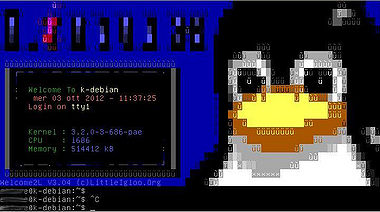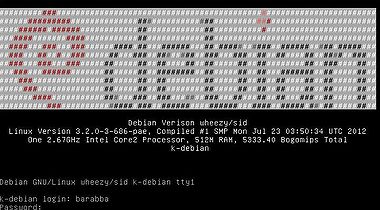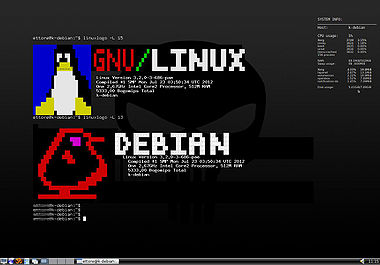Due simpatici login: welcome2l e linuxlogo: differenze tra le versioni
m (→Con systemd) |
|||
| (6 versioni intermedie di 2 utenti non mostrate) | |||
| Riga 1: | Riga 1: | ||
{{Versioni compatibili}} | {{Versioni compatibili|Squeeze|Wheezy|Jessie}} | ||
__TOC__ | __TOC__ | ||
== Introduzione == | == Introduzione == | ||
| Riga 5: | Riga 6: | ||
== Welcome2l == | == Welcome2l == | ||
Welcome2l è un semplice pacchetto che crea un logo grafico alle vostre console in caratteri ANSI. Basta | Welcome2l è un semplice pacchetto che crea un logo grafico alle vostre console in caratteri ANSI. Basta installarne il pacchetto con [[privilegi di amministrazione]]: | ||
<pre> | <pre> | ||
| Riga 11: | Riga 12: | ||
</pre> | </pre> | ||
=== Con SysV === | |||
Modificare il vostro <code>/etc/inittab</code> aggiungendo <code>-f /etc/issue.welcome2l</code> per ogni riga che richiama il comando getty in questa sezione: | |||
<pre>1:2345:respawn:/sbin/getty -f /etc/issue.welcome2l 38400 tty1 | <pre>1:2345:respawn:/sbin/getty -f /etc/issue.welcome2l 38400 tty1 | ||
| Riga 20: | Riga 22: | ||
6:23:respawn:/sbin/getty -f /etc/issue.welcome2l 38400 tty6</pre> | 6:23:respawn:/sbin/getty -f /etc/issue.welcome2l 38400 tty6</pre> | ||
=== Con systemd === | |||
A partire da Debian 8 ([[Jessie]]), il nuovo sistema di init di default è [[systemd]]. Per modificare i parametri con cui è eseguito getty, bisogna cambiarne il file di configurazione. | |||
Prima copiamo il file che vogliamo cambiare da <code>/lib/systemd/system/</code> nella directory <code>/etc/systemd/system/</code>, in modo che abbia la precedenza sul file di sistema, e poi apportiamo le modifiche desiderate. | |||
Il file a cui siamo interessati è <code>getty@.service</code>, quindi lo copiamo con: | |||
<pre># cp /lib/systemd/system/getty@.service /etc/systemd/system/</pre> | |||
E poi lo modifichiamo con un editor qualsiasi, per esempio [[nano]]: | |||
<pre># nano /etc/systemd/system/getty@.service</pre> | |||
E modifichiamo la riga: | |||
<pre>ExecStart-=/sbin/agetty --noclear %I $TERM</pre> | |||
In: | |||
ExecStart-=/sbin/agetty '''-f /etc/issue.welcome2l''' --noclear %I $TERM | |||
Le modifiche avranno effetto dal successivo avvio, oppure dopo un login e un logout su un terminale virtuale (<code>tty1</code>, <code>tty2</code>, ...), dando prima: | |||
<pre># systemctl daemon-reload</pre> | |||
=== Risultato === | |||
Il vostro login apparirà così : | Il vostro login apparirà così : | ||
| Riga 32: | Riga 55: | ||
Anche qui si tratta di un semplice pacchetto che crea un logo grafico in caratteri ANSI. | Anche qui si tratta di un semplice pacchetto che crea un logo grafico in caratteri ANSI. | ||
Beh! È la stessa operazione. Naturalmente non usateli contemporaneamente | Beh! È la stessa operazione. Naturalmente non usateli contemporaneamente. | ||
In realtà ''Linuxlogo'' di default verrà richiamato al boot, ma potrebbe piacervi di più come sostituto di welcome2l sebbene anche questo pacchetto ha diverse configurazioni che potete scoprire nella sua documentazione. | |||
Per installarlo: | |||
<pre> | <pre> | ||
# apt-get install linuxlogo | # apt-get install linuxlogo | ||
</pre> | </pre> | ||
E poi basta aggiungere il file di configurazione con <code>'''-f /etc/issue.linuxlogo'''</code> al posto di <code>-f /etc/issue.welcome2l</code>, come visto in precedenza per [[SysV]] o [[systemd]]. | |||
Un esempio : | |||
[[immagine:Immagine1.JPG|380px| center]] | |||
Potete anche scegliere tra quattro diversi loghi ed eventualmente scegliere di avviarli in modalità monocromatica al posto dei banner. Scegliere è alla vostra portata. Provate subito un bel: | |||
<pre>$ linuxlogo -h</pre> | <pre>$ linuxlogo -h</pre> | ||
| Riga 47: | Riga 79: | ||
<pre>$ linuxlogo -L list</pre> | <pre>$ linuxlogo -L list</pre> | ||
Alcuni dei logo debian disponibili : | |||
[[immagine:Immagine2.JPG|380px| center]] | |||
Se accedete alla vostra Debian box da remoto e volete visualizzare il logo al login di ssh, dovete fare una semplicissima modifica. | Se accedete alla vostra Debian box da remoto e volete visualizzare il logo al login di ssh, dovete fare una semplicissima modifica. | ||
| Riga 63: | Riga 99: | ||
{{Autori | {{Autori | ||
|Autore = [[Utente:AltroMondo|AltroMondo]] | |Autore = [[Utente:AltroMondo|AltroMondo]] | ||
|Verificata_da = | |||
: [[Utente:Mm-barabba|Mm-barabba]] | |||
: [[Utente:HAL 9000|HAL 9000]] 11:43, 9 giu 2015 (CEST) | |||
|Estesa_da = | |||
: [[Utente:HAL 9000|HAL 9000]] 11:43, 9 giu 2015 (CEST) | |||
|Numero_revisori = 2 | |||
}} | }} | ||
[[Categoria:Shell]] | [[Categoria:Shell]] | ||
Versione attuale delle 09:09, 16 nov 2015
| Attenzione. Questa guida è da considerarsi abbandonata, per via del tempo trascorso dall'ultima verifica.
Potrà essere resa obsoleta, previa segnalazione sul forum, se nessuno si propone per l'adozione. |
Debian 6 "squeeze" Debian 7 "wheezy" Debian 8 "jessie" |
Introduzione
Siete amanti della shell pura? Amate far partire il sistema senza avvio grafico? Forse potrebbero piacervi welcome2l o linuxlogo .
Welcome2l
Welcome2l è un semplice pacchetto che crea un logo grafico alle vostre console in caratteri ANSI. Basta installarne il pacchetto con privilegi di amministrazione:
# apt-get install welcome2l
Con SysV
Modificare il vostro /etc/inittab aggiungendo -f /etc/issue.welcome2l per ogni riga che richiama il comando getty in questa sezione:
1:2345:respawn:/sbin/getty -f /etc/issue.welcome2l 38400 tty1 2:23:respawn:/sbin/getty -f /etc/issue.welcome2l 38400 tty2 3:23:respawn:/sbin/getty -f /etc/issue.welcome2l 38400 tty3 4:23:respawn:/sbin/getty -f /etc/issue.welcome2l 38400 tty4 5:23:respawn:/sbin/getty -f /etc/issue.welcome2l 38400 tty5 6:23:respawn:/sbin/getty -f /etc/issue.welcome2l 38400 tty6
Con systemd
A partire da Debian 8 (Jessie), il nuovo sistema di init di default è systemd. Per modificare i parametri con cui è eseguito getty, bisogna cambiarne il file di configurazione.
Prima copiamo il file che vogliamo cambiare da /lib/systemd/system/ nella directory /etc/systemd/system/, in modo che abbia la precedenza sul file di sistema, e poi apportiamo le modifiche desiderate.
Il file a cui siamo interessati è getty@.service, quindi lo copiamo con:
# cp /lib/systemd/system/getty@.service /etc/systemd/system/
E poi lo modifichiamo con un editor qualsiasi, per esempio nano:
# nano /etc/systemd/system/getty@.service
E modifichiamo la riga:
ExecStart-=/sbin/agetty --noclear %I $TERM
In:
ExecStart-=/sbin/agetty -f /etc/issue.welcome2l --noclear %I $TERM
Le modifiche avranno effetto dal successivo avvio, oppure dopo un login e un logout su un terminale virtuale (tty1, tty2, ...), dando prima:
# systemctl daemon-reload
Risultato
Il vostro login apparirà così :
Vi sono anche altre configurazioni possibili per Welcome2l che potete trovare nel file della documentazione:
/usr/share/doc/welcome2l/INSTALL
Linuxlogo
Che dire di linuxlogo?
Anche qui si tratta di un semplice pacchetto che crea un logo grafico in caratteri ANSI. Beh! È la stessa operazione. Naturalmente non usateli contemporaneamente.
In realtà Linuxlogo di default verrà richiamato al boot, ma potrebbe piacervi di più come sostituto di welcome2l sebbene anche questo pacchetto ha diverse configurazioni che potete scoprire nella sua documentazione.
Per installarlo:
# apt-get install linuxlogo
E poi basta aggiungere il file di configurazione con -f /etc/issue.linuxlogo al posto di -f /etc/issue.welcome2l, come visto in precedenza per SysV o systemd.
Un esempio :
Potete anche scegliere tra quattro diversi loghi ed eventualmente scegliere di avviarli in modalità monocromatica al posto dei banner. Scegliere è alla vostra portata. Provate subito un bel:
$ linuxlogo -h
Scoprite le vostre opzioni preferite ed inseritele in /etc/linux_logo.conf nella prima riga.
Per vedere subito quali loghi sono disponibili lanciate:
$ linuxlogo -L list
Alcuni dei logo debian disponibili :
Se accedete alla vostra Debian box da remoto e volete visualizzare il logo al login di ssh, dovete fare una semplicissima modifica.
Aprite col vostro editor preferito il file ~/.bash_profile, scorrete fino all'ultima riga e aggiungete il seguente comando:
linuxlogo -L # (dove # è il numero del logo)
Salvate e il gioco è fatto.
Se una volta loggati compare il messaggio linuxlogo: command not found, sostituite "linuxlogo" con "linux_logo".
Buon divertimento!!!
| Guida scritta da: AltroMondo |  Debianized 60% Debianized 60%
|
Estesa da:
| |
Verificata da:
| |
|
Verificare ed estendere la guida | Cos'è una guida Debianized | |